Versehentliche Anrufe, unzulässige Textnachrichten und das Zurückrufen eines verpassten Anrufs mit nichts als statischem Rauschen? Peinlich ist nicht einmal annähernd so. Aber können Sie verhindern, dass Ihr Android-Gerät per Tastendruck wählt? Ja, du kannst. Wenn Sie sich fragen, wie das geht, ist dieser Artikel genau das Richtige für Sie.
Während es sicherlich wichtig ist, den Bildschirm Ihres Android-Geräts immer zu sperren, bevor Sie es in die Tasche stecken, können Sie dies durch die Festlegung eines Passworts oder einer PIN verhindern Sie könnten es versehentlich öffnen. Darüber hinaus verdreifachen Sie den Schutz, indem Sie alle Weckgesten deaktivieren und verhindern, dass Ihr Android-Gerät jemals wieder per Tastendruck wählt. Aber wie geht man dabei vor? Werfen wir einen Blick darauf.

1. Schalten Sie den Bildschirm aus
Das Ausschalten des Bildschirms Ihres Geräts ist so einfach wie das Drücken der Ein-/Aus-Taste. Sobald der Bildschirm leer wird, bedeutet dies, dass der Bildschirm Ihres Geräts ausgeschaltet wurde. Auf diese Weise kann Ihr Gerät keine unerwünschten Anrufe tätigen.
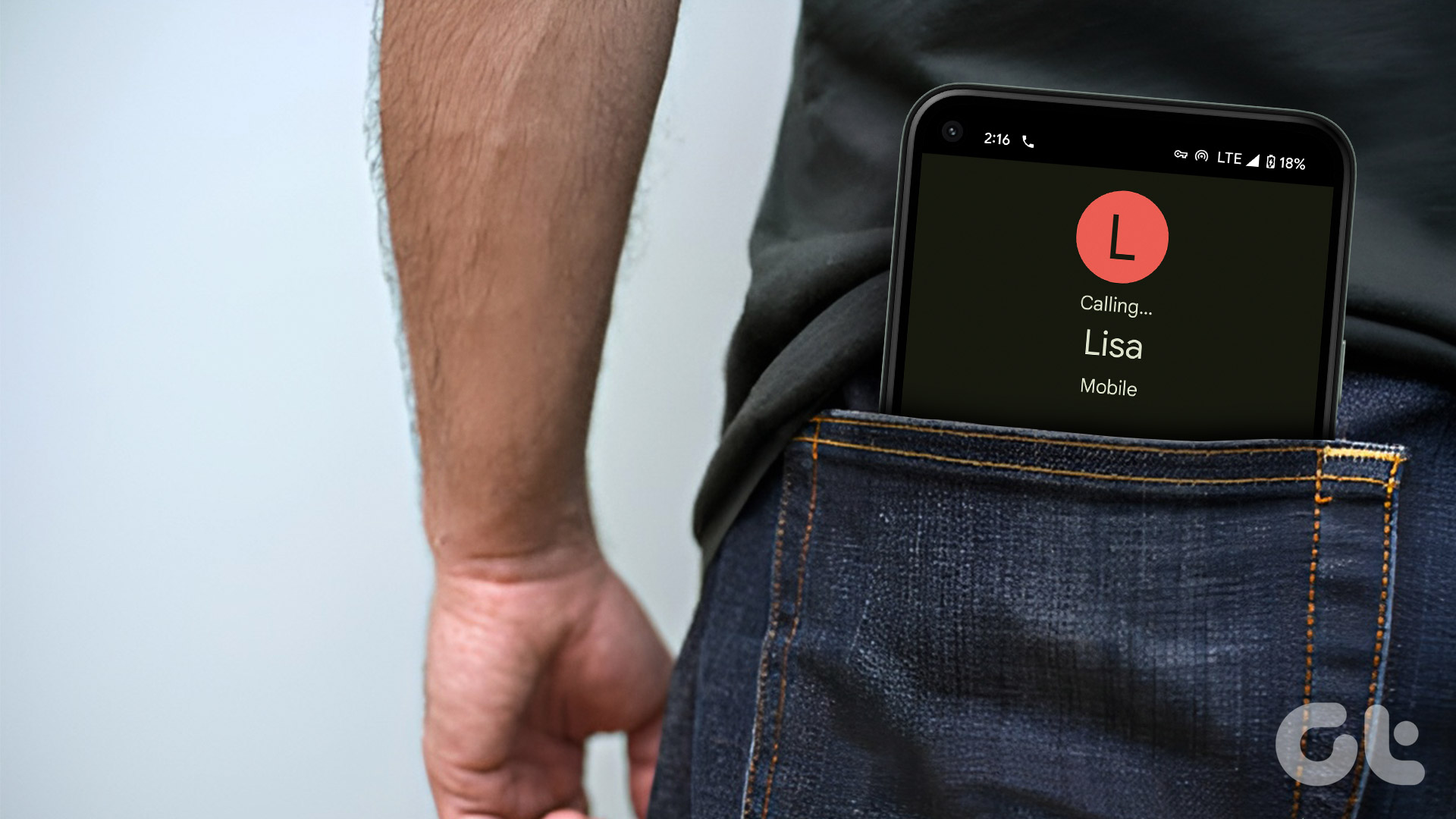
Und obwohl dies eine wirksame Möglichkeit ist, das Tastendruck-Wählen auf Samsung-oder anderen Android-Telefonen zu verhindern, vergessen wir manchmal, unsere Geräte zu sperren, bevor wir sie in unsere Taschen stecken. In diesem Fall können Sie die automatische Sperre aktivieren und sicherstellen, dass Ihr Gerät nach einer festgelegten Zeitspanne automatisch gesperrt wird. So geht’s.
Schritt 1: Öffnen Sie die Einstellungen.
Schritt 2: Tippen Sie hier auf den Sperrbildschirm.
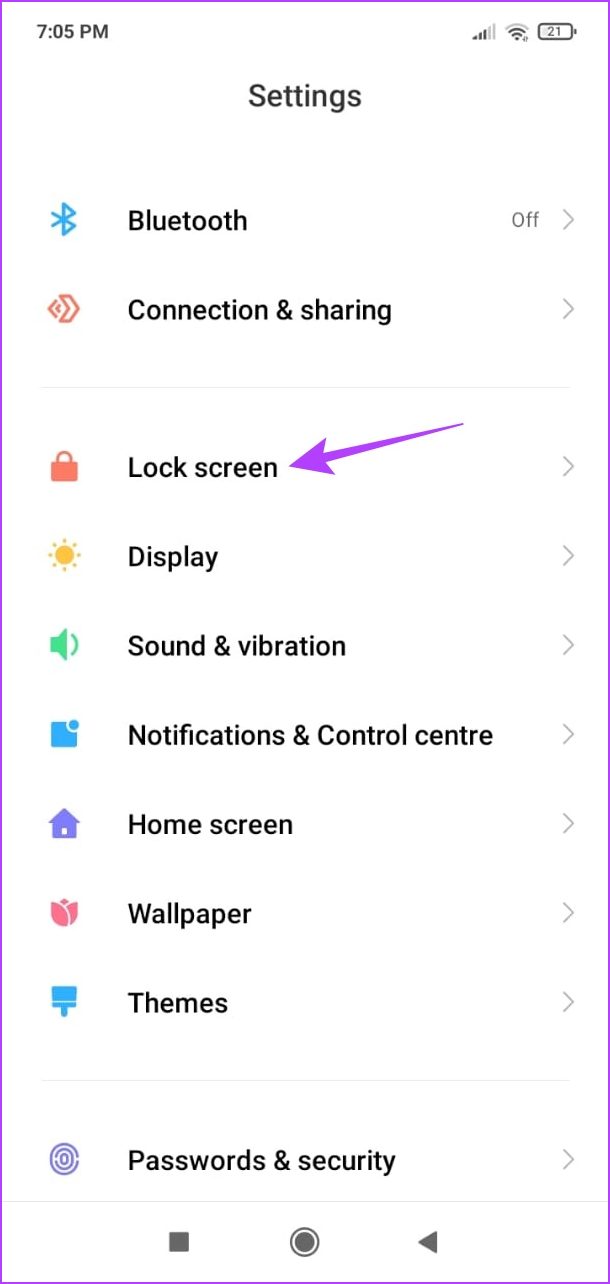
Schritt 3: Tippen Sie dann auf das Zeitlimit vor der Option „Ruhezustand“.
Schritt 4: Wählen Sie das entsprechende Bildschirm-Timeout aus Dauer.
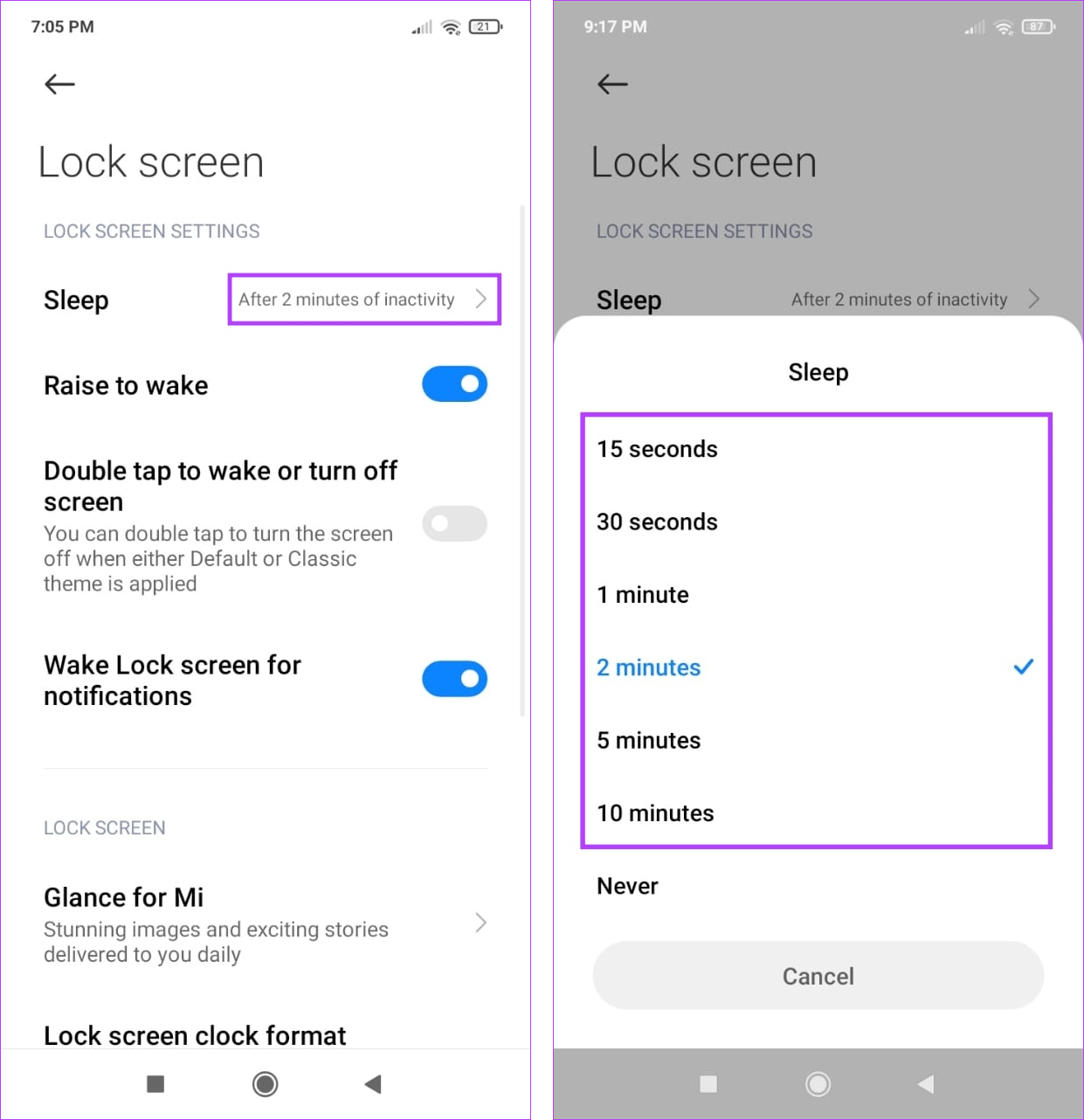
Wenn die Aufmerksamkeitserkennung jetzt nicht aktiviert ist, sperrt Ihr Gerät den Bildschirm automatisch, sobald die Zeitdauer abgelaufen ist.
2. Legen Sie ein Passwort oder eine PIN fest.
Auch nach dem Ausschalten des Bildschirms kann es sein, dass Ihr Gerät entsperrt wird, wenn Sie versehentlich den Ein-/Ausschalter berühren. Um dies zu verhindern, können Sie ein Passwort oder eine PIN einrichten. Nach der Einrichtung müssen Sie den entsprechenden Passcode eingeben, bevor Ihr Gerät geöffnet werden kann. Befolgen Sie dazu die folgenden Schritte.
Schritt 1: Öffnen Sie die Einstellungen und tippen Sie auf den Sperrbildschirm.
Schritt 2: Tippen Sie hier auf „Bildschirmsperrtyp“.
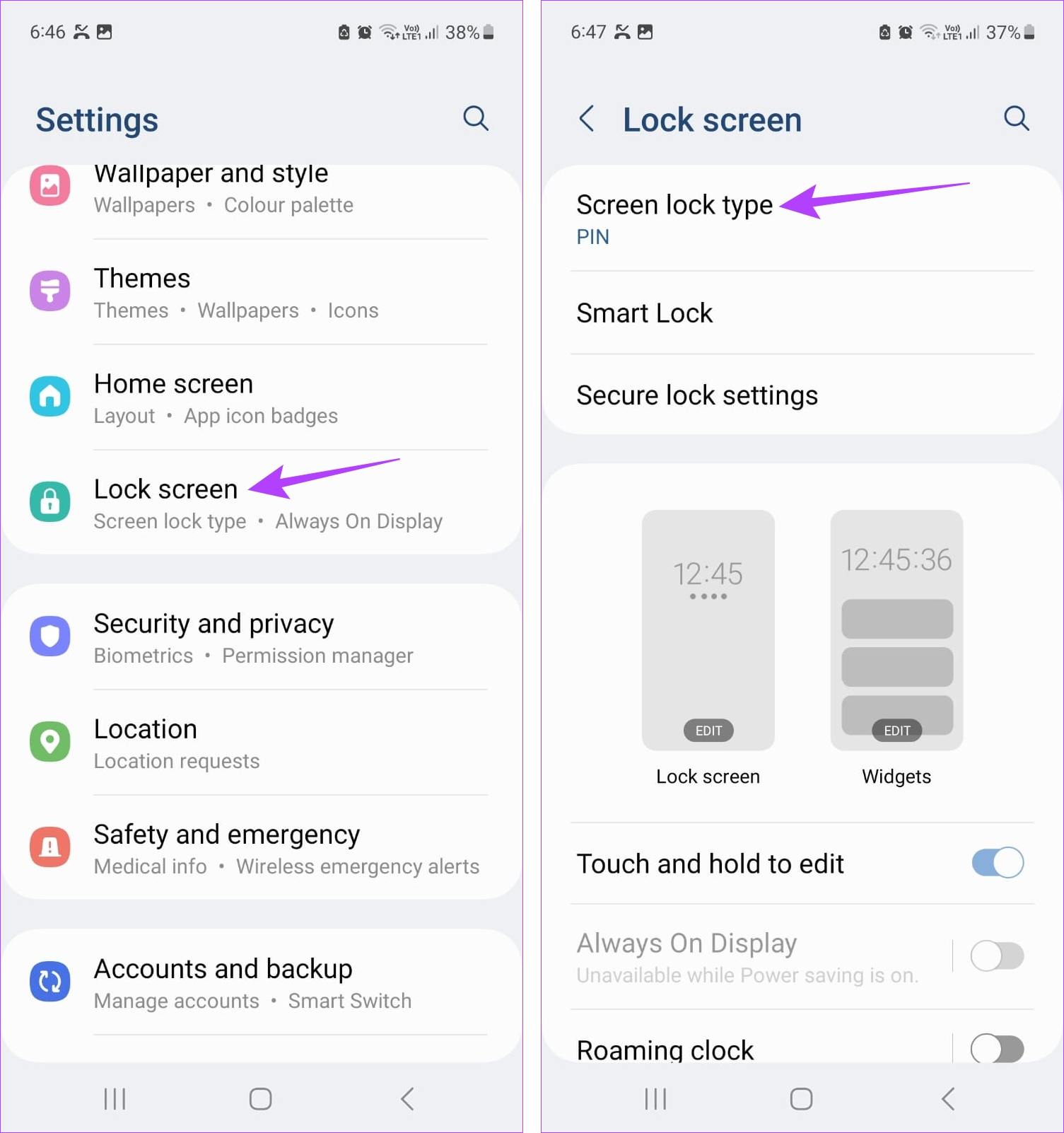
Schritt 3: Tippen Sie in den Optionen auf die Art der gewünschten Bildschirmsperre.
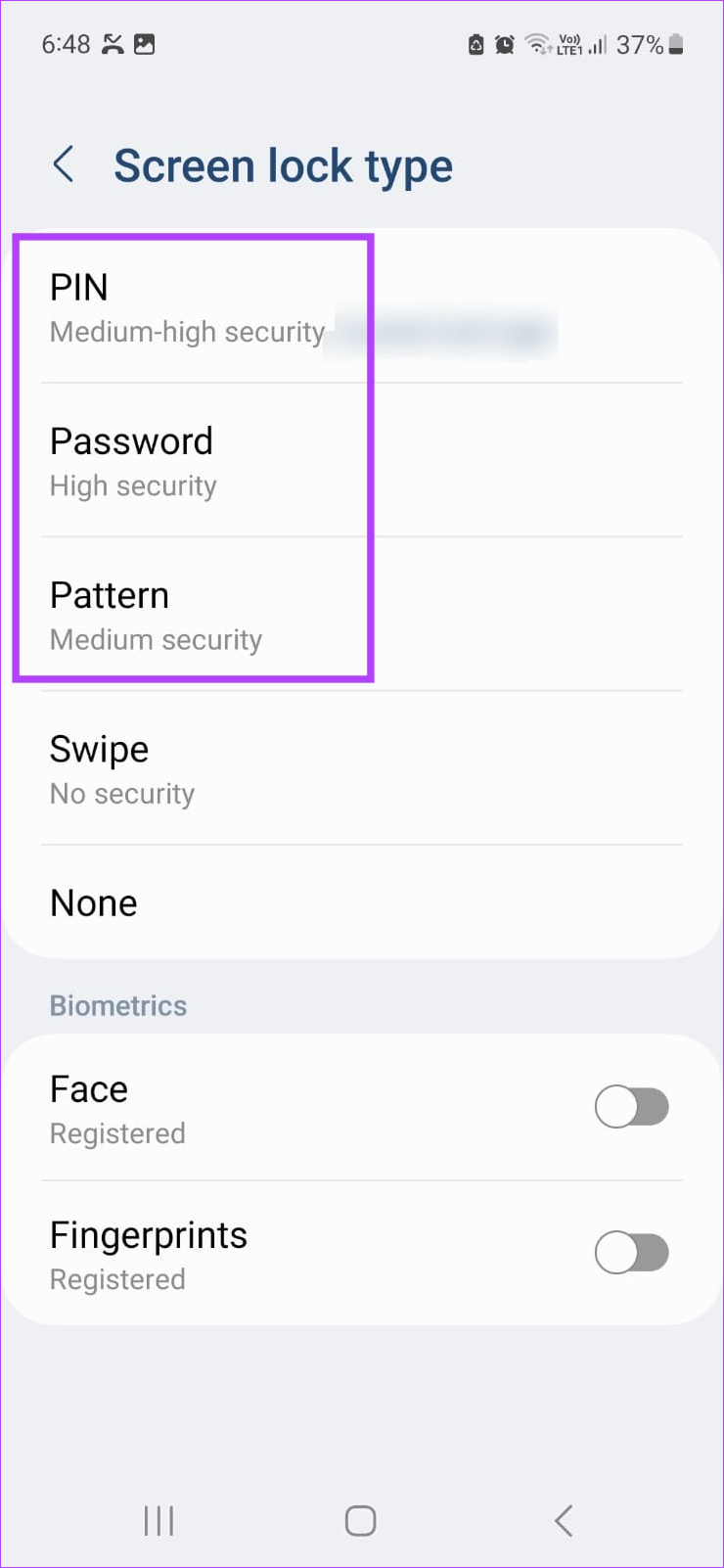
Einmal dies Wenn Sie fertig sind, geben Sie den gewünschten Passcode ein und geben Sie ihn erneut ein. Dadurch wird eine Bildschirmsperre für Ihr Gerät aktiviert.
3. Taschenmodus aktivieren
Wie der Name schon sagt, ist der Taschenmodus speziell dafür konzipiert, sicherzustellen, dass die Touch-Gesten Ihres Geräts deaktiviert werden, sobald es in eine Tasche gesteckt wird. Dies kann auch hilfreich sein, wenn Ihr Android-Telefon auch im gesperrten Zustand weiter wählt. Befolgen Sie die folgenden Schritte, um es auf Ihrem Android-Gerät zu aktivieren.
Schritt 1: Öffnen Sie die Einstellungen.
Schritt 2: Hier , tippen Sie auf den Sperrbildschirm.
Schritt 3: Scrollen Sie nach unten und schalten Sie den Schalter für den Taschenmodus ein.
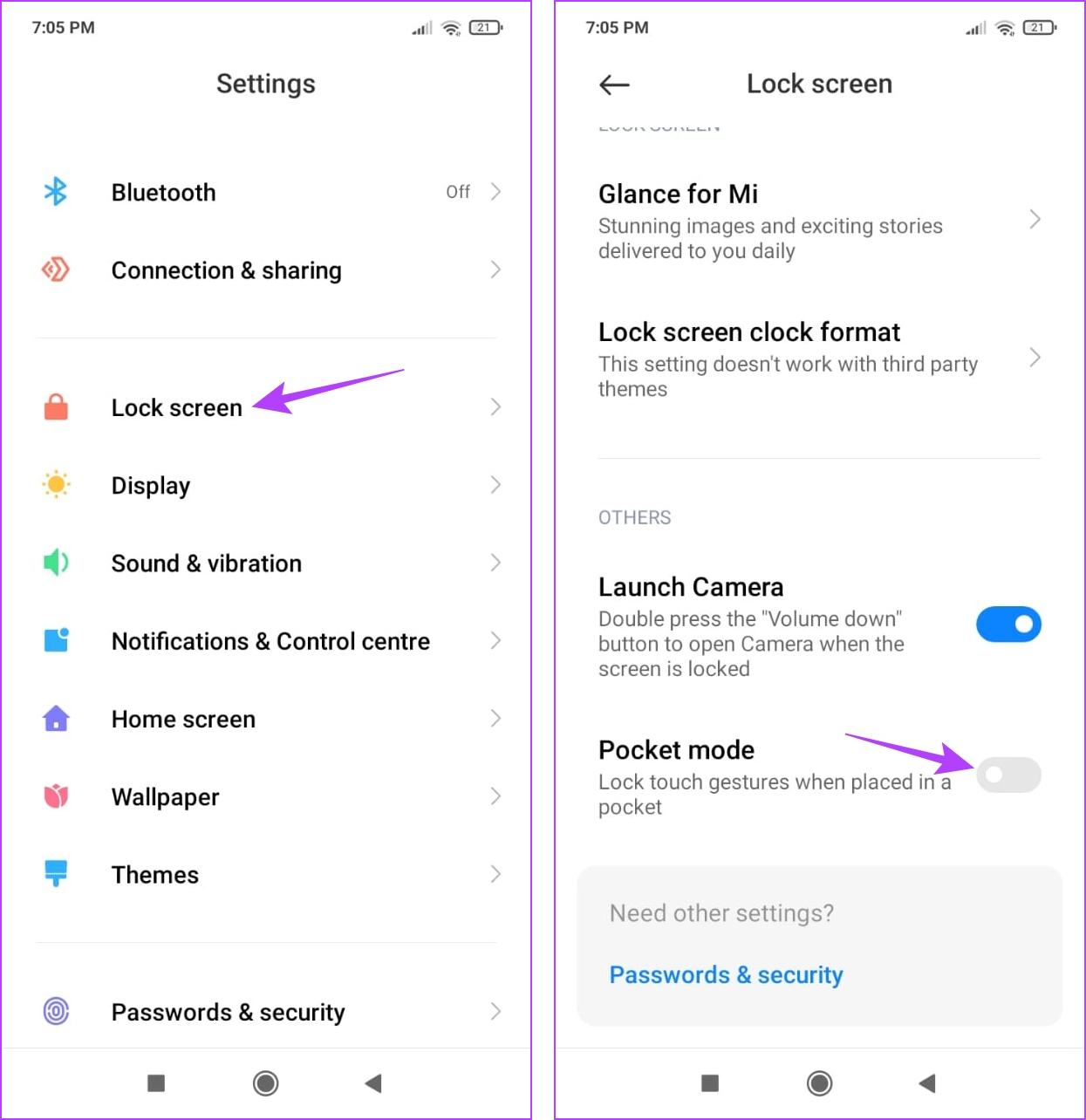
Dadurch werden Touch-Gesten gesperrt und versehentliche Anrufe verhindert auf Ihrem Android-Gerät.
4. Schutz vor versehentlicher Berührung aktivieren
Der Taschenmodus ist möglicherweise nicht verfügbar, wenn Sie ein Samsung Galaxy-Gerät verwenden. In diesem Fall können Sie den Schutz vor unbeabsichtigter Berührung aktivieren, der auch sicherstellt, dass Ihr Gerät nicht versehentlich Anrufe tätigt, wenn es an einem dunklen Ort, beispielsweise einer Tasche, platziert wird. Befolgen Sie dazu die folgenden Schritte.
Schritt 1: Öffnen Sie die Einstellungen.
Schritt 2: Scrollen Sie hier nach unten und Tippen Sie auf das Display.
Schritt 3: Aktivieren Sie dann den Schalter „Schutz vor versehentlicher Berührung“.
Schritt 4: Deaktivieren Sie außerdem, falls aktiviert, den Schalter für die Berührungsempfindlichkeit.
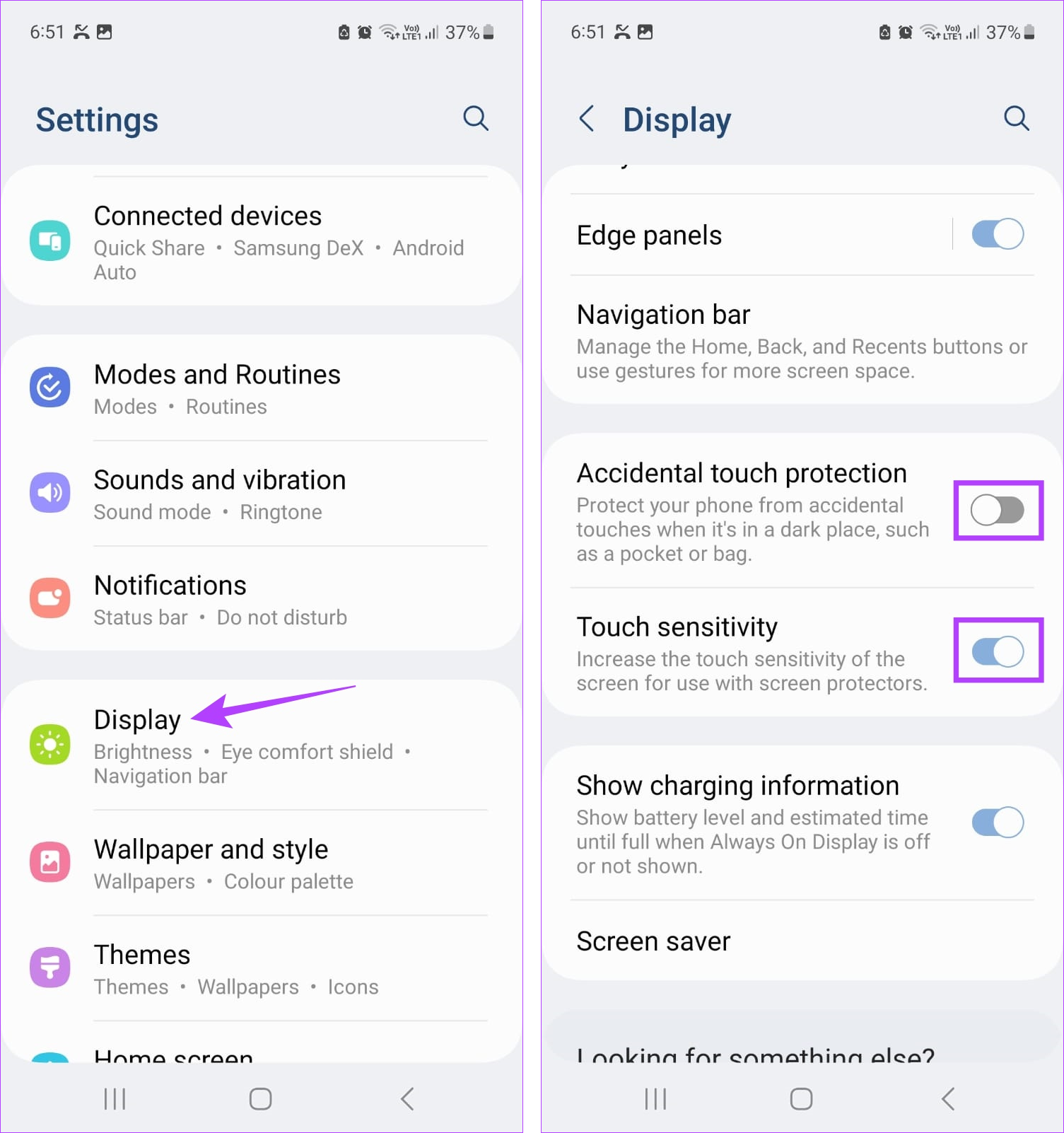
Dies verringert die Berührungsempfindlichkeit Ihres Geräts und kann dazu beitragen, Taschentasten zu reduzieren, selbst wenn das Gerät versehentlich in Ihrer Tasche entsperrt wird.
5. Deaktivieren Sie „Raise to Wake“
Mit der Funktion „Raise to Wake“ auf Android können Sie Ihr Gerät aufwecken, ohne den Netzschalter drücken zu müssen. Und obwohl es praktisch ist, wenn Ihr Telefon auf einer ebenen Fläche liegt, kann es zu versehentlichen Anrufen auf Ihrem Android-Gerät führen, wenn Sie aus der Tasche darauf zugreifen. Zum Glück gibt es Möglichkeiten, es auszuschalten. So geht’s.
Schritt 1: Öffnen Sie die Einstellungen und tippen Sie auf den Sperrbildschirm.
Schritt 2: Schalten Sie hier das aus „Zum Aufwecken anheben“-Schalter.
Schritt 3: Sie können den Schalter für „Zum Aufwecken oder Ausschalten des Bildschirms zweimal tippen“ und „Bildschirm für Benachrichtigungen sperren“ auch deaktivieren..
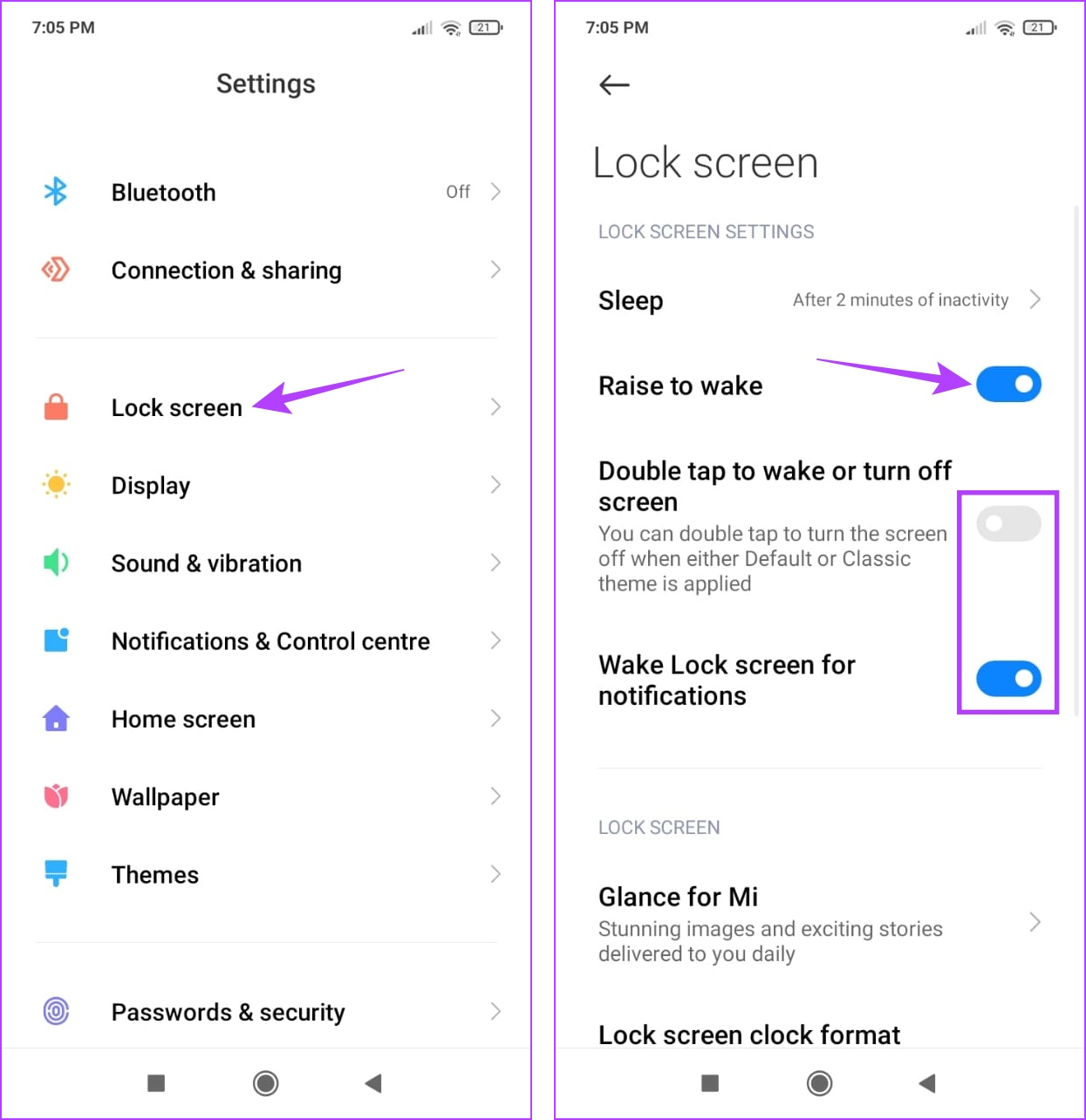
Dadurch wird außerdem sichergestellt, dass der Bildschirm Ihres Android-Geräts ausgeschaltet bleibt, unabhängig davon, ob Sie Benachrichtigungen erhalten oder versehentlich auf den Bildschirm tippen.
6. Lift to Wake deaktivieren
Genau wie auf Ihren normalen Android-Geräten ist auch auf Samsung Galaxy-Geräten eine Version von Raise to Wake verfügbar. Allerdings ist die Einstellung zum Deaktivieren der Weckbewegungsgeste auf Samsung Galaxy-Geräten etwas anders. Befolgen Sie dazu die folgenden Schritte.
Schritt 1: Öffnen Sie „Einstellungen“ und tippen Sie auf „Erweiterte Funktionen“.
Schritt 2: Tippen Sie hier auf „Bewegungen und Gesten“.
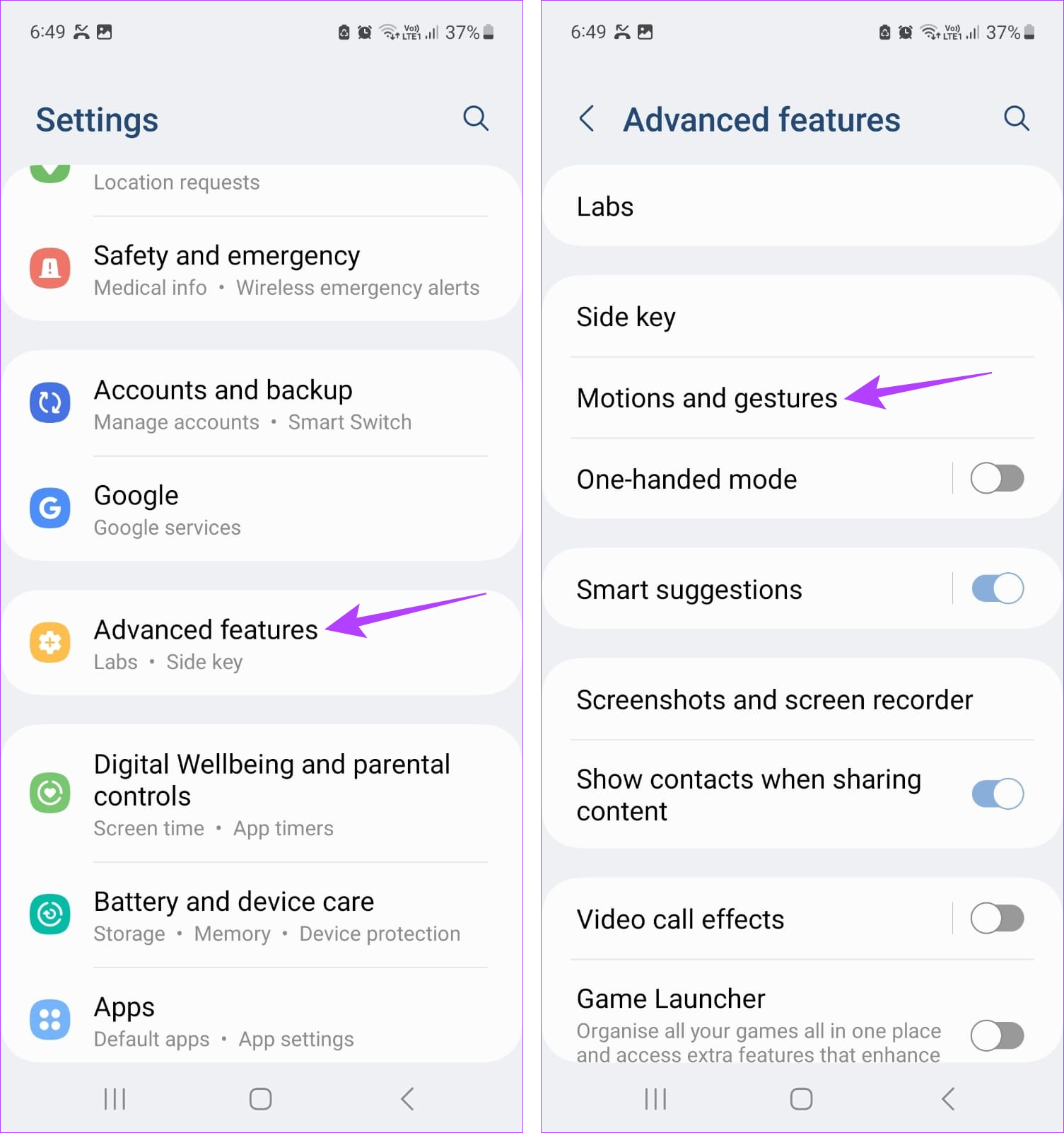
Schritt 3: Deaktivieren Sie in dieser Liste den Schalter „Zum Aufwecken anheben“.
Schritt 4: Sie können auch auf den Schalter „Zum Einschalten des Bildschirms zweimal tippen“ tippen und ihn ausschalten.
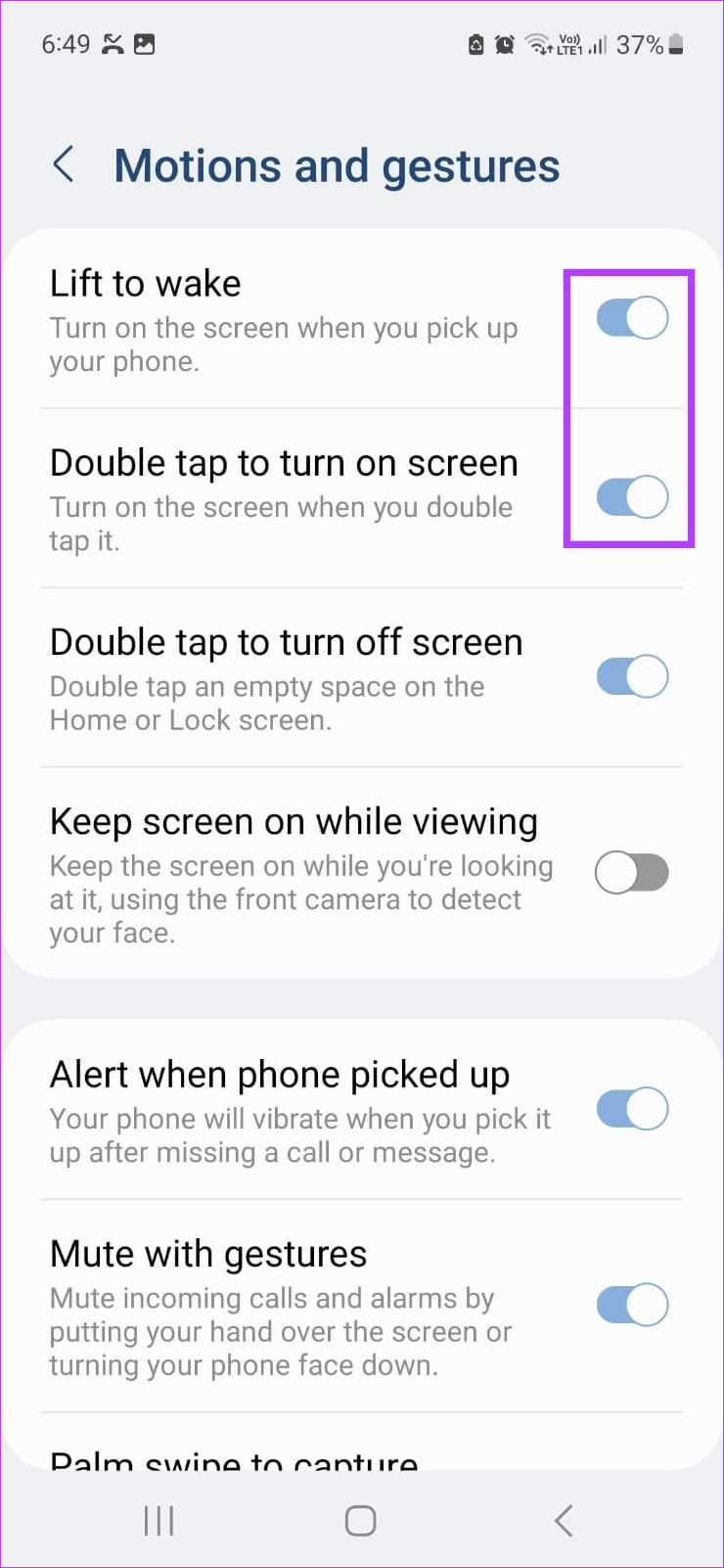
Dadurch wird sichergestellt, dass Ihr Samsung Galaxy-Gerät in Ihrer Tasche nicht aufwacht, selbst wenn Sie versehentlich zweimal auf den Bildschirm tippen.
7. Smart Lock deaktivieren
Die Smart Lock-Funktion stellt sicher, dass Ihr Gerät bis zu 4 Stunden lang entsperrt bleibt, wenn Sie in Bewegung sind. Allerdings kann Android möglicherweise nicht erkennen, ob Sie Ihr Gerät in der Hand oder in der Tasche tragen, was zu unerwünschten Tastenwahlen führen kann. Deaktivieren Sie daher die Smart Lock-Funktion auf Ihrem Android-Gerät und stellen Sie sicher, dass Ihr Gerät gesperrt bleibt, unabhängig davon, ob Sie sich bewegen oder nicht.
Befolgen Sie dazu die folgenden Schritte.
Schritt 1: Öffnen Sie die Einstellungen und tippen Sie auf den Sperrbildschirm.
Schritt 2: Tippen Sie dann auf Smart Lock.
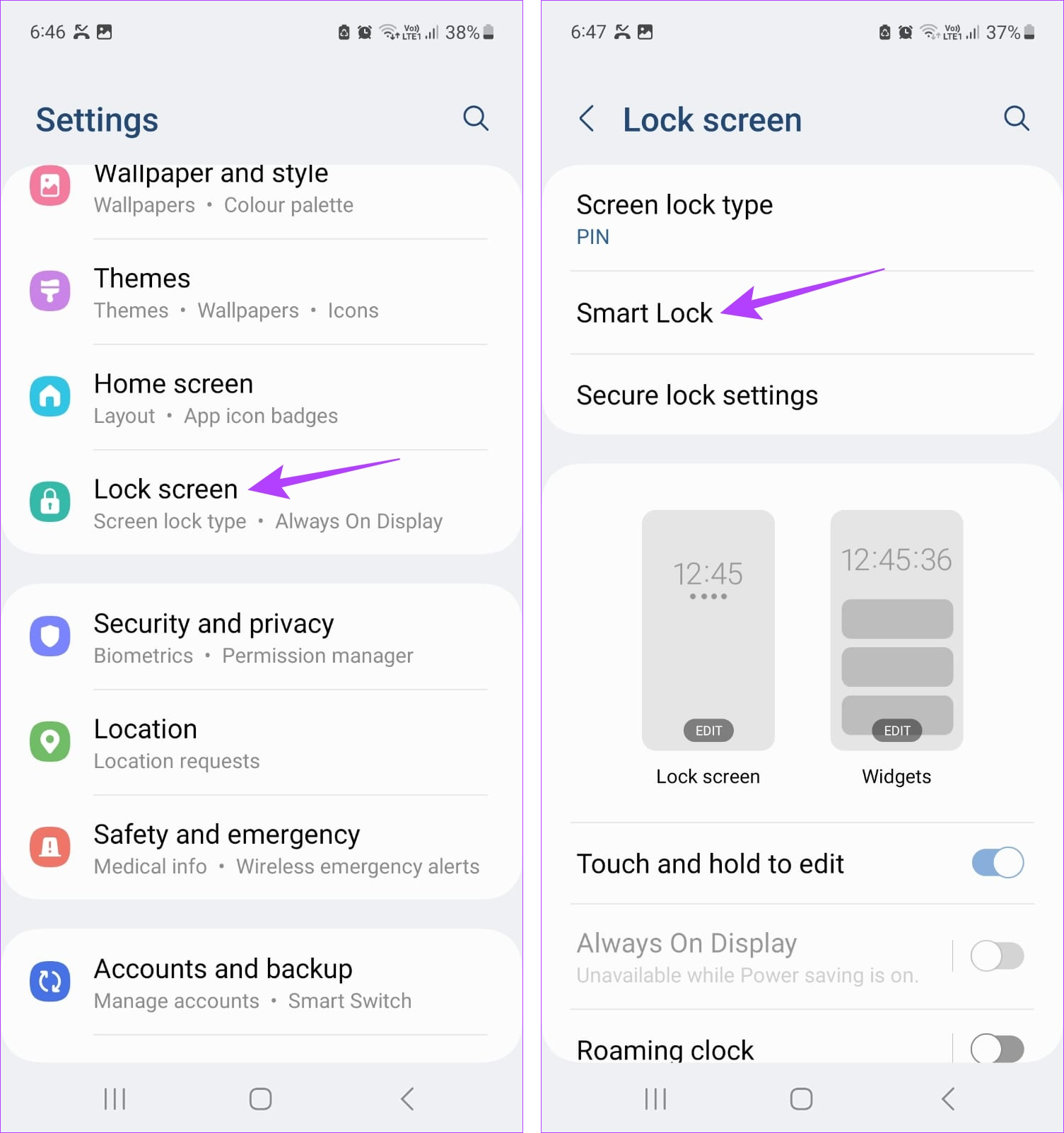
Schritt 3: Tippen Sie hier auf „On-Body-Erkennung“.
Schritt 4: Stellen Sie sicher, dass „Verwenden bei“ aktiviert ist Der Schalter „-Körpererkennung“ ist deaktiviert.
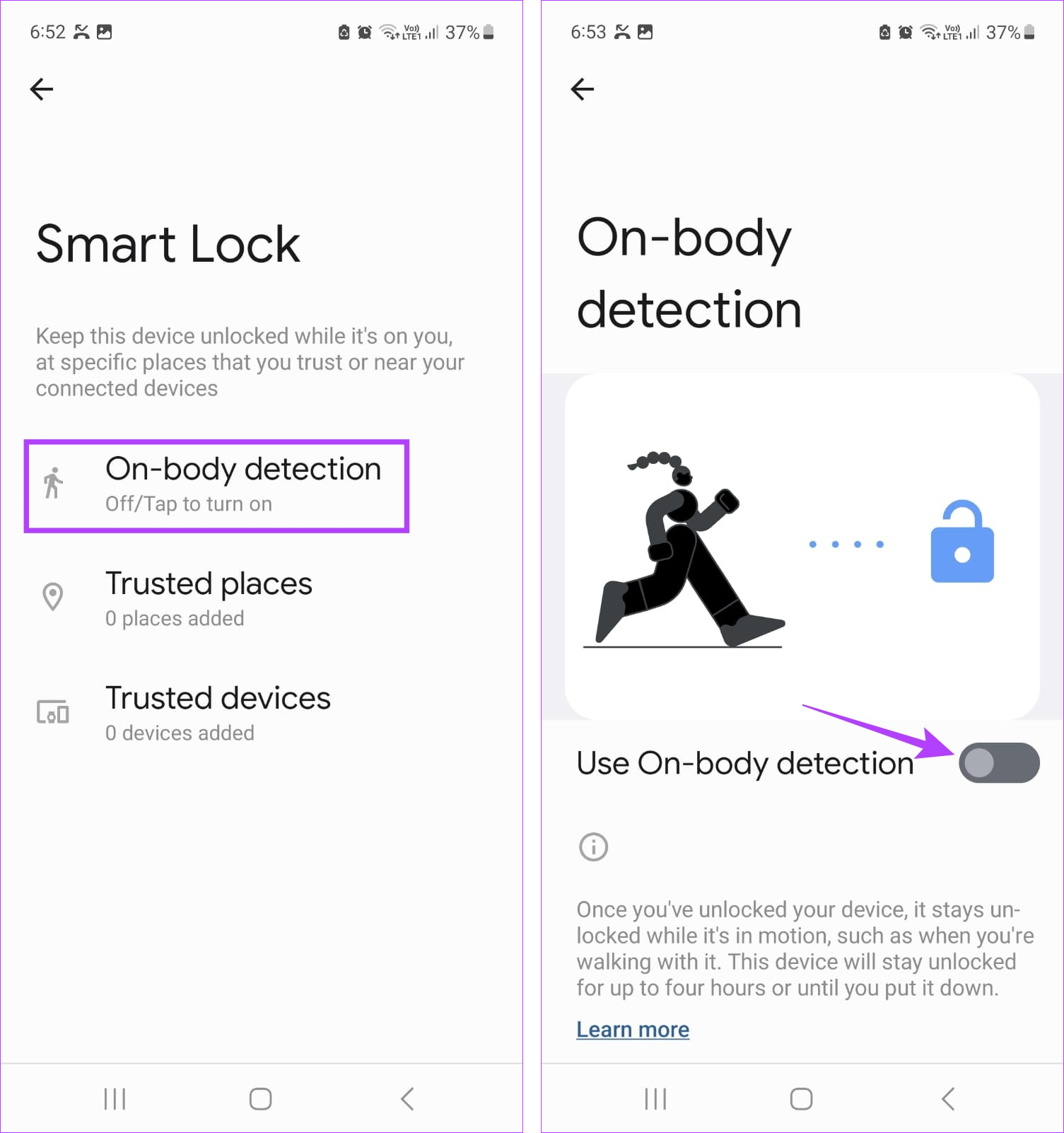
Dadurch wird sichergestellt, dass Ihr Android-Gerät nicht entsperrt bleibt, wenn es in Bewegung ist. Sie können auch unsere Anleitung lesen, um mehr über die Deaktivierung von Smart Lock auf Android zu erfahren.
8. Deaktivieren Sie Google Assistant
Google Assistant ist unglaublich nützlich, um per Sprachbefehl nach Dingen zu suchen, Erinnerungen einzurichten und vieles mehr. Aber auf der anderen Seite könnte es am Ende auch der Grund für Ihre letzte Wahl sein. Um zu verhindern, dass die App versehentlich ausgelöst wird, können Sie Google Assistant auf Ihrem Android-Gerät deaktivieren. So geht’s.
Schritt 1: Öffnen Sie die Google Assistant-App.
Schritt 2: Hier, Verwenden Sie entweder den Sprachbefehl oder tippen Sie auf das Tastatursymbol.
Schritt 3: Geben Sie den Befehl ein. Schalten Sie Google Assistant aus.
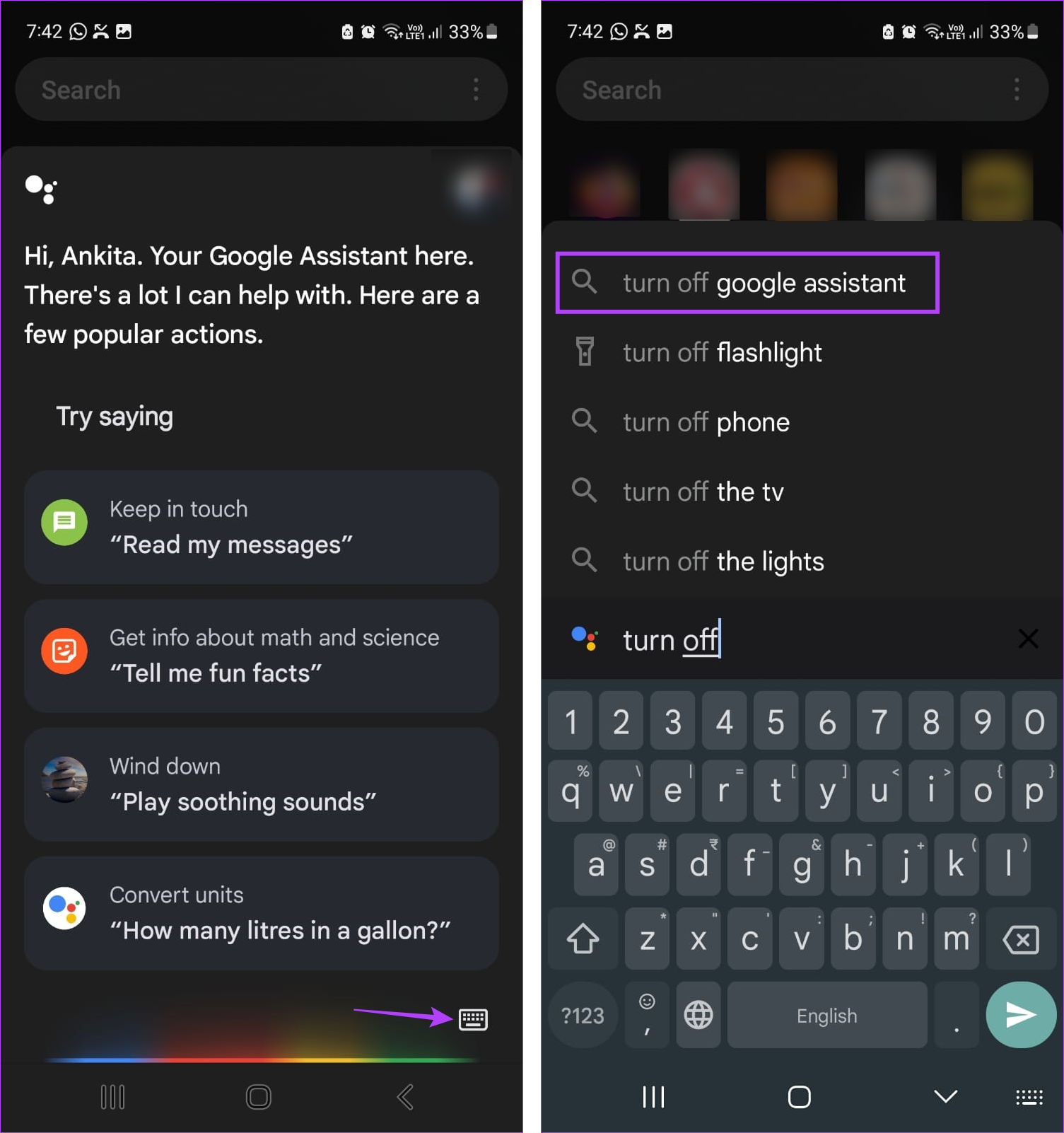
Schritt 4: Tippen Sie hier auf das Zahnradsymbol.
Schritt 5: Schalten Sie den Google Assistant-Schalter aus.
Schritt 6: Darüber hinaus können Sie auch die Schaltfläche „Hey Google“ deaktivieren.
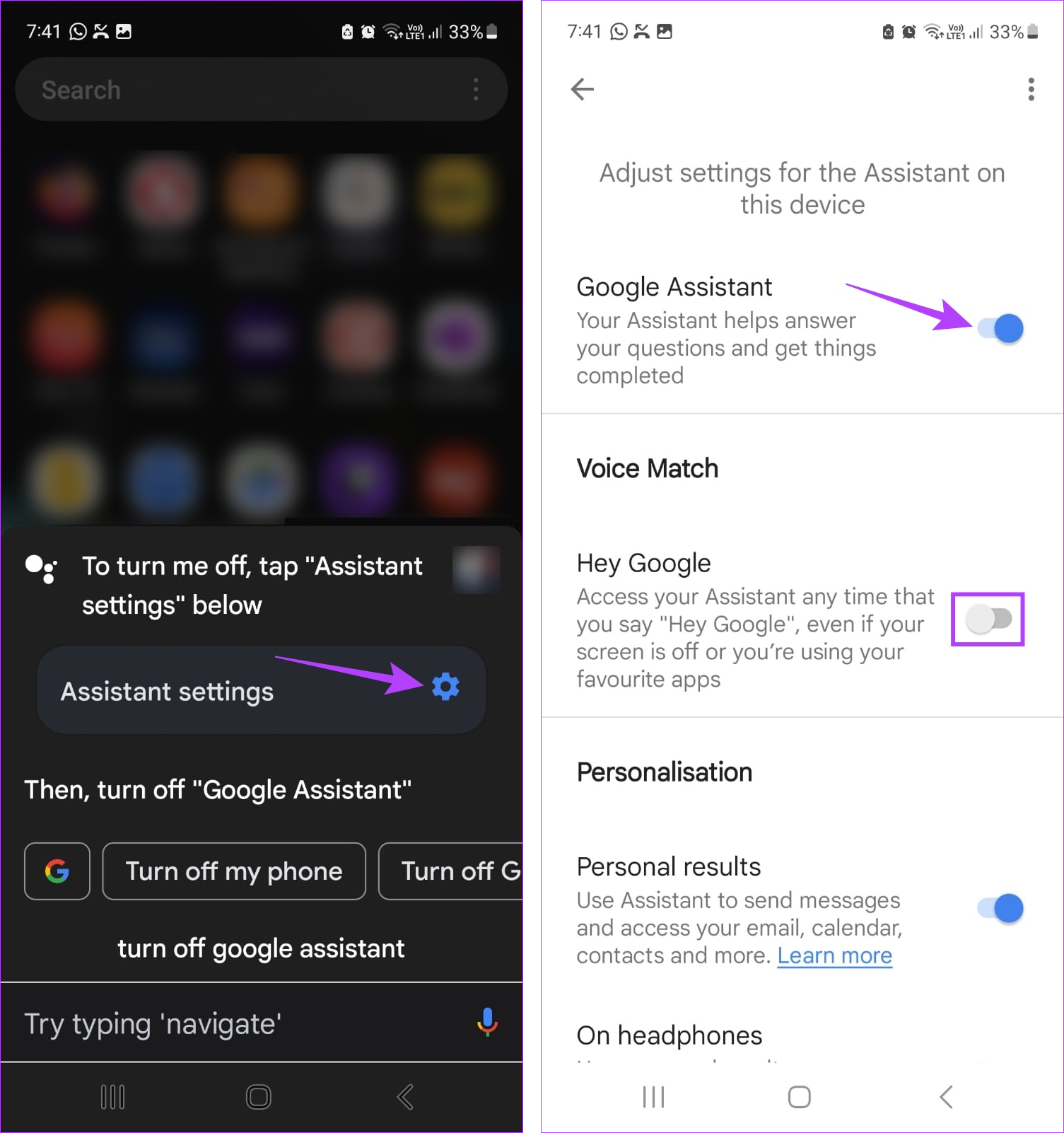
Auf diese Weise wird Google Assistant nicht aktiviert, selbst wenn er den Sprachbefehl „Hey Google“ hört.
FAQs zum Stoppen des Tastendrucks auf Android-Telefonen
1. Können Sie den dynamischen Sperrbildschirm auf Android deaktivieren?
Ja, Sie können den dynamischen Sperrbildschirm auf Android deaktivieren. Und obwohl es normalerweise im Menü „Einstellungen“ verfügbar ist, kann sich seine Position je nach verwendetem Gerät ändern. Weitere Informationen zum Deaktivieren des dynamischen Sperrbildschirms auf Android finden Sie in unserer ausführlichen Anleitung.
2. Was kann ich tun, wenn sich der Bildschirm bei Anrufen auf einem Samsung Galaxy-Gerät nicht einschaltet?
In den meisten Fällen führt ein versehentliches Drücken der Seitentaste dazu, dass der Bildschirm bei Anrufen auf Ihrem Samsung Galaxy-Gerät leer bleibt. Um das Problem zu beheben, drücken Sie erneut die Seitentaste, um zu sehen, ob es funktioniert. Überprüfen Sie außerdem, ob die Hülle oder Displayschutzfolie Ihres Mobiltelefons den Näherungssensor des Geräts blockiert. Wenn ja, entfernen Sie es und überprüfen Sie es erneut.
Pocket Dialing stoppen
Das waren also alle Möglichkeiten, mit denen Sie verhindern können, dass Ihr Android-Gerät per Tastendruck wählt, und sich eine peinliche Situation ersparen. Teilen Sie uns in den Kommentaren mit, ob Sie eine andere Methode haben, die für Sie funktioniert hat.
